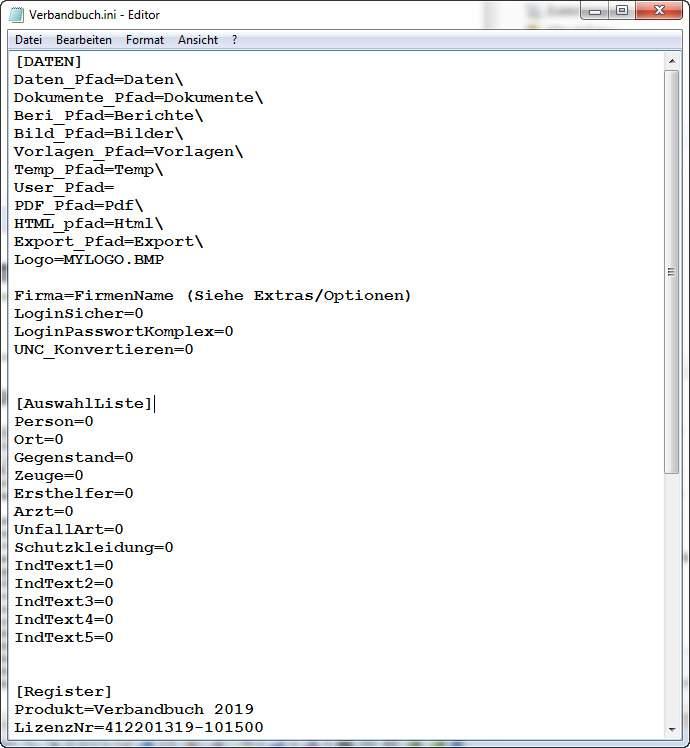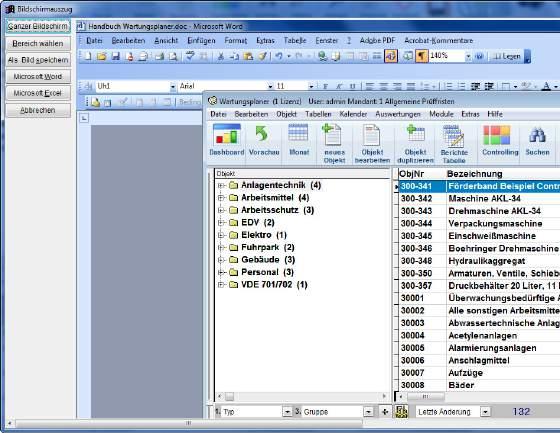
5 minute read
Weitere Programmbedienung6
6 Weitere Programmbedienung
Advertisement
Das Ergebnis aus der Bildschirmkopie kann an Microsoft Word oder Microsoft Excel übergeben. Weiterhin ist eine Speicherung als JPG-Datei möglich.
Das Ergebnis aus der Bildschirmkopie kann an Microsoft Word oder Microsoft Excel übergeben. Weiterhin ist eine Speicherung als JPG-Datei möglich.
Mit dem Button „Bereich wählen“ können Sie einen beliebigen Ausschnitt aus dem Bildschirm fotografieren. Vergrößern, verschieben Sie hierzu das Fenster und aktivieren Sie dann den blauen OK-Button.
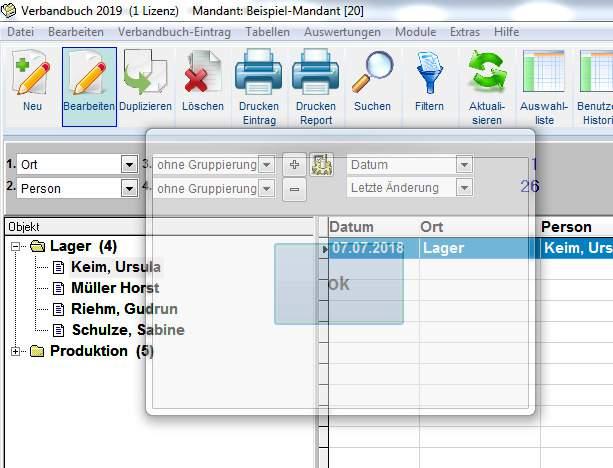
Tipp: Sie können das Bild auch als JPG-.Datei speichern
Aufruf über Datei > Auswahl des Mandanten.

6.4 Tabellen-Designer
In allen Tabellen steht Ihnen ein Tabelledesigner zur Verfügung. Somit können Sie die Spalten selber bestimmen.
Die Breite jede Spalte lässt sich genauso einstellen, wie die Reihenfolge der Spalten.
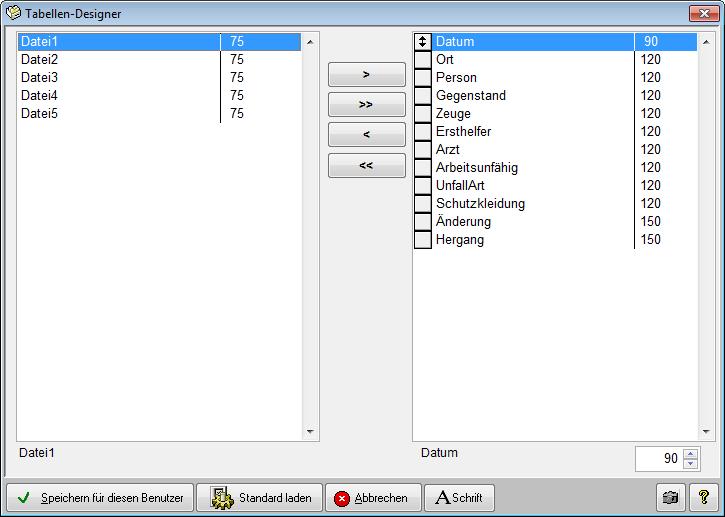
6.5 Optionen
Die Daten, Berichte, Bilder etc. werden standardmäßig in entsprechende Unterverzeichnisse von Verbandbuch2020 gespeichert. Bei Netzwerken ist es aus Gründen der Datensicherheit sinnvoller, diese Verzeichnisse auf ein Netzlaufwerk zu legen. In der Regel werden diese Netzlaufwerke täglich gesichert, somit haben Sie einen guten Schutz vor Datenverlust.
Rufen Sie den Menüpunkt Extras > Optionen... auf. Geben Sie die gewünschten Verzeichnisse an. Bei dem Logo können Sie eine am besten 70x70 Pixel große Bitmapdatei (*.bmp) angeben. Dieses Logo erscheint dann beim Starten des Programms.
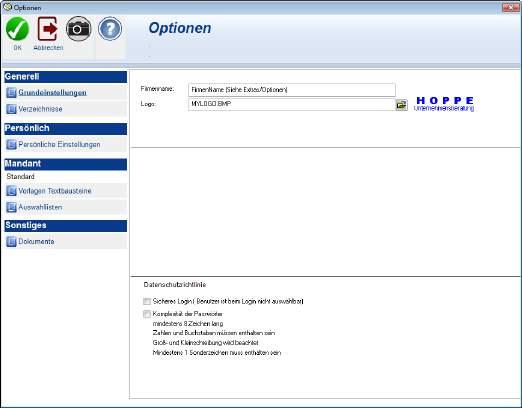
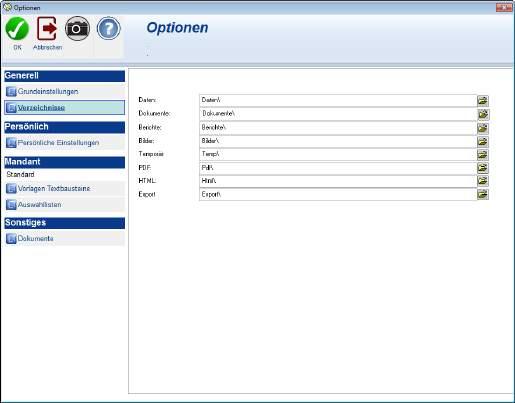

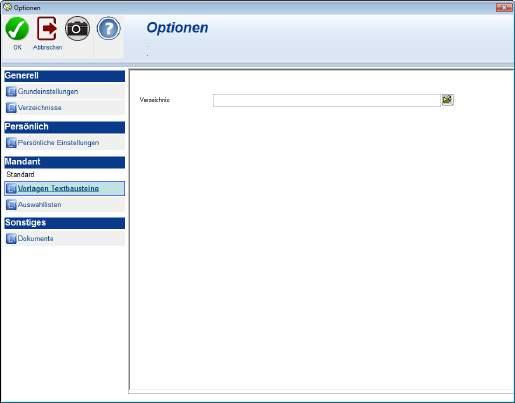
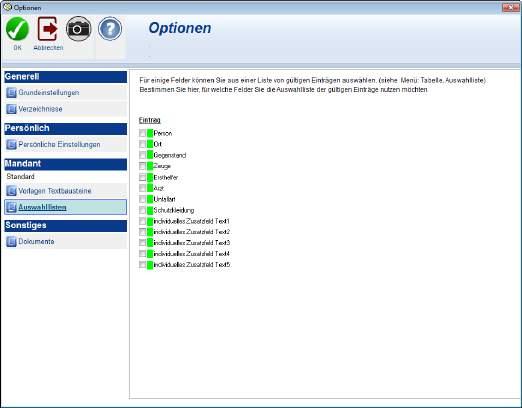
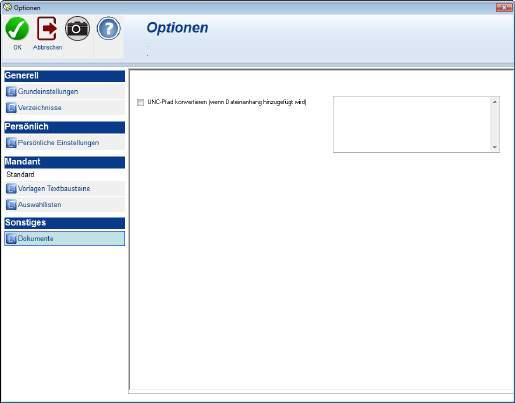
6.6 Formular-Generator
Für Profis im „Reports generieren“ haben wir die Möglichkeit geschaffen, die Reportlayouts nach eigenen Kriterien zu ändern. Die dafür nötige Tabellenstruktur finden Sie im Kapitel 7. Sichern Sie aber bitte vorher die Berichtsdateien.
Der Benutzer mit Administratorrechte kann das Layout ändern
Beispiel Verbandbuch-Report.
Wählen sie hierzu eine Bericht aus und aktivieren Sie den Button ÄNDERN.
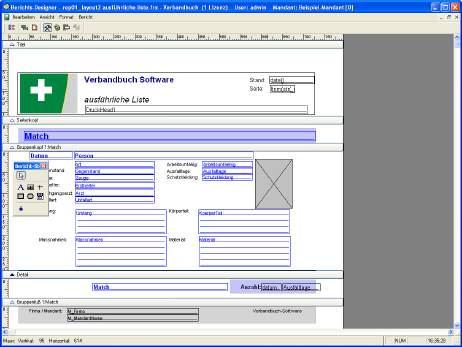
6.7 Benutzer Verwaltung
Verschiedene Benutzer haben unterschiedliche Rechte Wenn Sie einen Menüpunkt aufrufen, dann kommt es eventuell zu einem Hinweis, das Sie für diesen Menüpunkt keine Berechtigung haben.
Wer darf was: 1.Administrator - Datenübernahme aus vorherigen Version - Optionen bearbeiten - Daten reorganisieren - User anlegen / bearbeiten / löschen - Formulare ändern / Formulargenerator
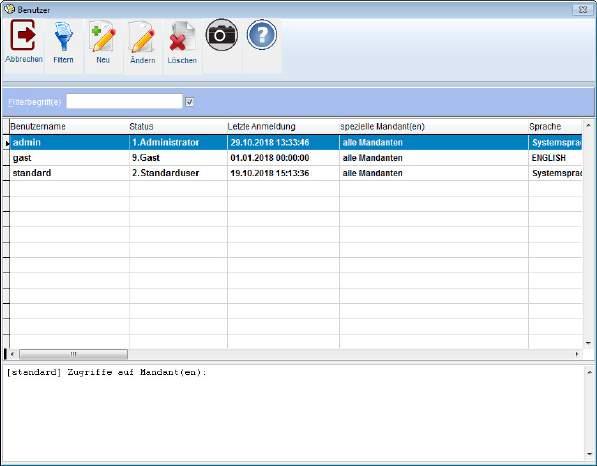
2.Standardbenutzer - Inventar bearbeiten - Inventar duplizieren
1. Teilmaske Benutzerverwaltung Hier werden die Hauptfelder zum Benutzer für das Verbandbuch eingetragen.
Geben Sie bitte auch an, auf welche Mandanten der Benutzer Zugriff erhalten soll.
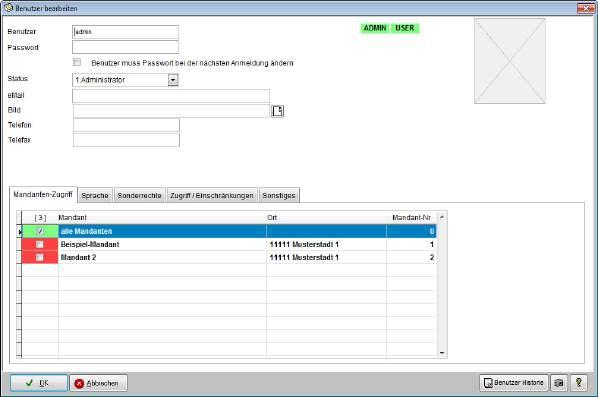
2. Teilmaske Benutzerverwaltung Bitte wählen Sie hier die Sprache aus

3. Teilmaske Benutzerverwaltung Gast Benutzer können zusätzliche Rechte erhalten

In der Benutzerverwaltung kann eingetragen werden, ob ein Benutzer nur bestimmte Datensätze sehen darf.
Hierbei kann auf eingeschränkt werden auf:
1) Der Benutzer, der den Eintrag erstellt hat 2) Der Benutzer, der den Eintrag zuletzt geändert hat.
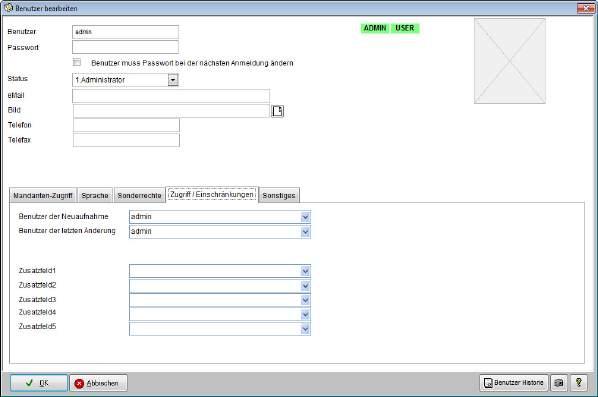
DSGVO DatenschutzGrundverordnung Somit können die Berechtigungsregeln so eingestellt werden, dass ein Benutzer nur seine eigenen Einträge und die nicht Einträge anderer Benutzer sehen kann.
6. Teilmaske Benutzerverwaltung
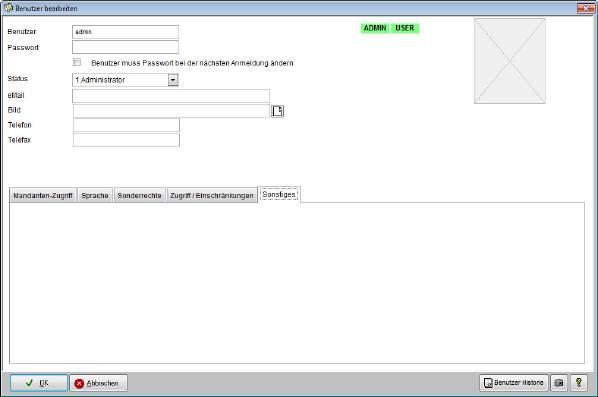
6.8 Verbandbuch- Analyse als Excel-Pivotabelle
Aufruf über Auswertungen Verbandbuch-Analyse.
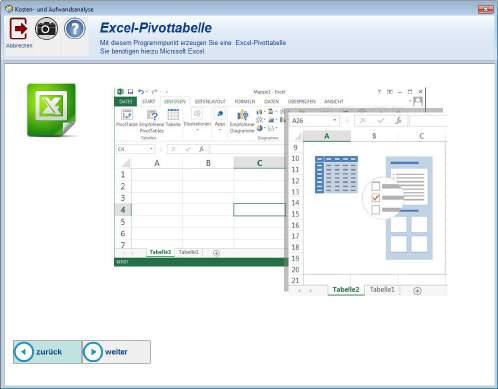
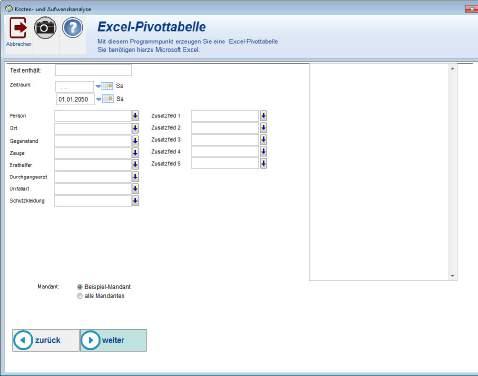
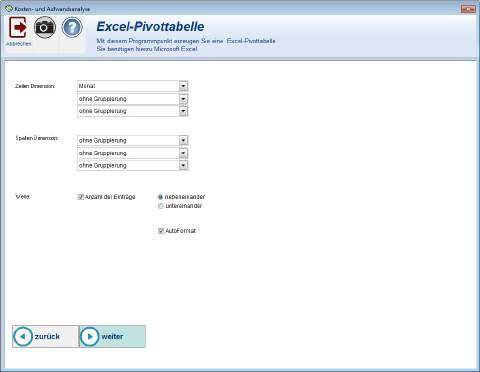

Dies ist eine ideale Darstellung Ihrer Daten in Excel als eine Excel-Pivottabelle. Sie benötigen hierzu das Programm EXCEL
Sie erhalten ein Datenblatt mit Ihrer Pivotabelle
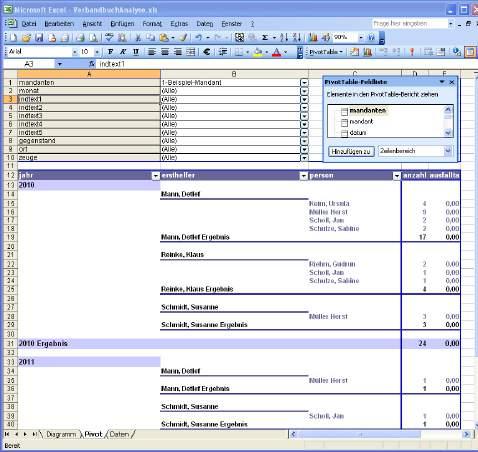
Tipp: Sicherheitseinstellung bei Excel 2013
Dieser Fehler tritt auf, wenn Sie einen Microsoft Office-Dateityp öffnen, der von den Zugriffsschutzeinstellungen des Trust Centers blockiert ist. Gehen Sie folgendermaßen vor, um diesen Dateityp zu aktivieren: • Klicken Sie auf die Registerkarte Datei. • Klicken Sie auf Optionen. • Klicken Sie auf Trust Center, und klicken Sie anschließend auf Einstellungen für das Trust Center. • Klicken Sie im Trust Center auf Einstellungen für den Zugriffsschutz. Um Dokumente mit diesem Dateityp zu öffnen, deaktivieren Sie die Registrierungsrichtlinieneinstellung.
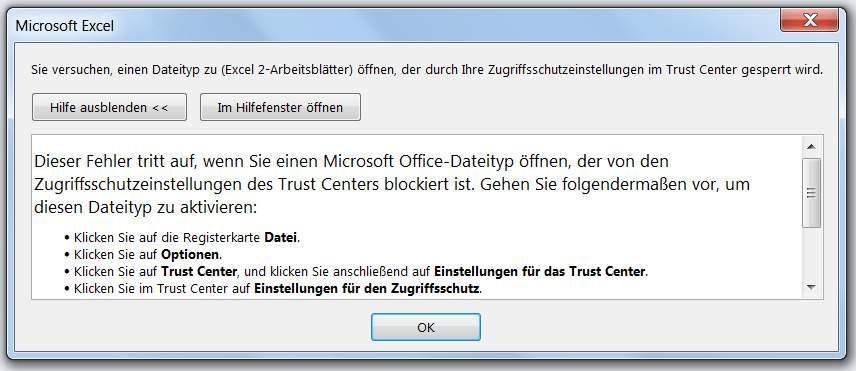

6.9 Datenübernahme aus einer früheren Version Sie sollten die Daten aus der Vorgängerversion als erstes importieren. Dann können Sie mit der Datenpflege beginnen.
Rufen Sie bitte den Menüpunkt Extras > Datenübernahme aus einer früheren Version auf.
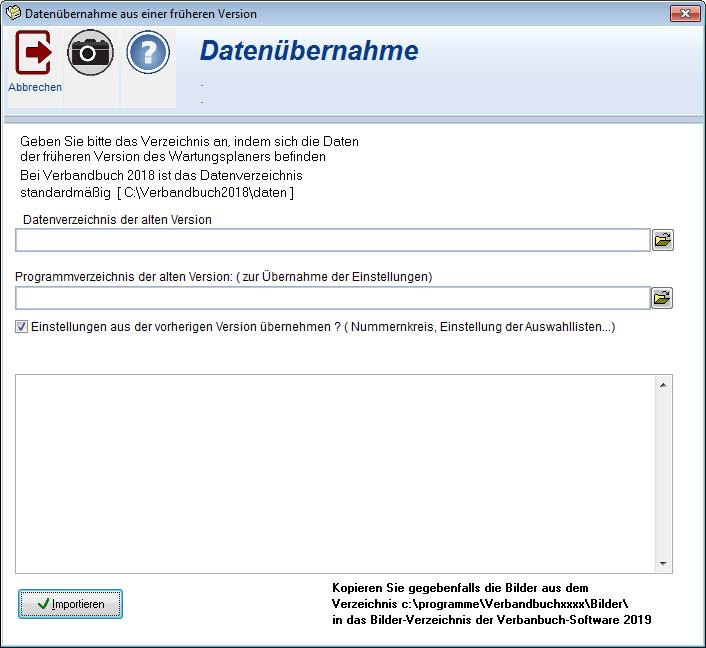
6.10 Daten Import –Export Assistent Sie können die Daten nach CSV, Excel Access exportieren oder auch wieder importieren.
Der Import ist ideal, wenn Sie schon beim Start des Programms Daten in einem anderem Format vorliegen haben, und diese einfach übernehmen möchten.
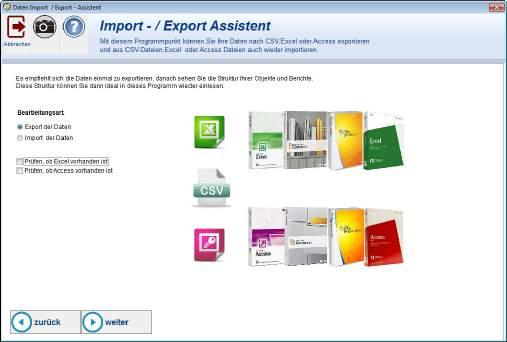
Ein echtes Memofeld erhalten Sie nur beim Access Export.
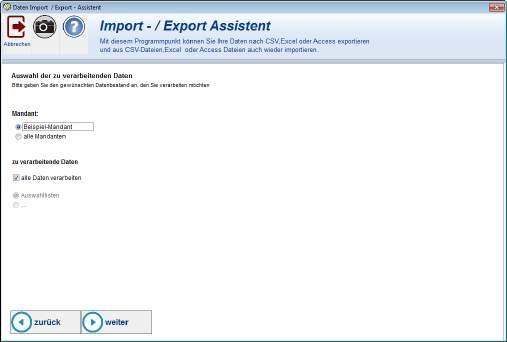
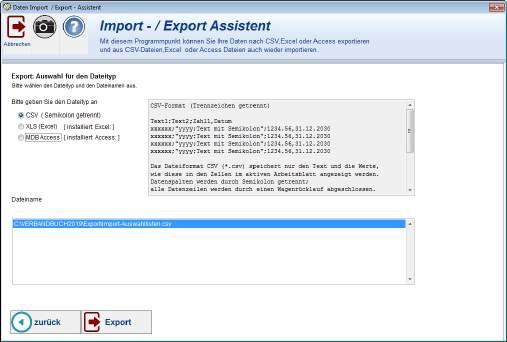
Hinweise zum Importieren der Auswahllisten
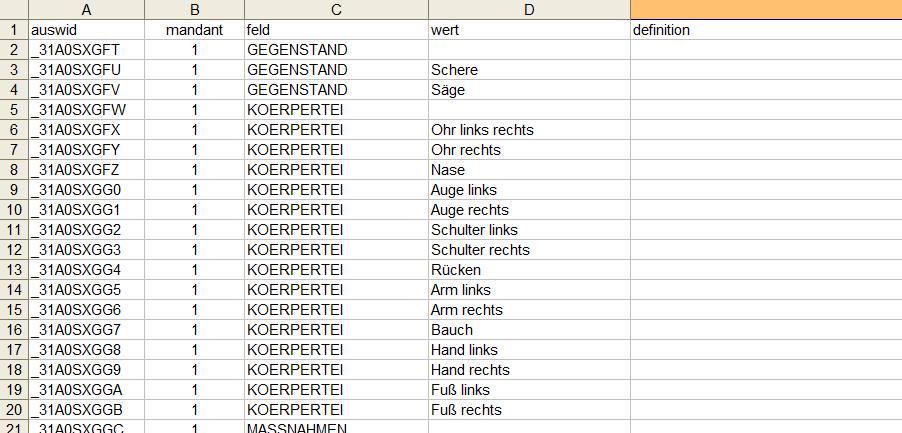
Datensätze aktualisieren: Der Abgleich in den Auswahllisten erfolgt über die Kombination
Mandant + Grossbuchstaben( Feld ) + Grossbuchstaben( Wert )
Das bedeutet, wenn die Kombination Mandant + Feld + Wert übereinstimmt, dann wird der Eintrag aktualisiert. Grossbuchstaben bedeutet, dass beim Vergleichen die Gross- und Kleinschreibweise immer in Grossbuchstaben verglichen wird. Somit ist "Neuer Ort" und "NEUER ORT" identisch.
Wenn der Eintrag in der Spalte Feld klein geschrieben ist, dann wird der Eintrag in Grossbuchstaben konvertiert. Beispiel: Aus "Ort" wird "ORT".
Datensätze anhängen. Wenn die Spalte Mandant leer ist, dann wird als Mandant eine "1" eingetragen. Wenn in der Spalte Feld nichts eingetragen ist, dann wird Datensatz auch nicht aufgenommen Die Spalte AuswID wird ignoriert. Ein Eintrag in der Spalte hat bei der Neuaufnahme keine Bedeutung, da die AuswID bei neuen Datensätzen immer neu generiert wird.
6.11 OnlineNews
Aufruf über Datei / Online-News (F1-Taste) Hier sehen Sie Online-Informationen zu unseren Produkten
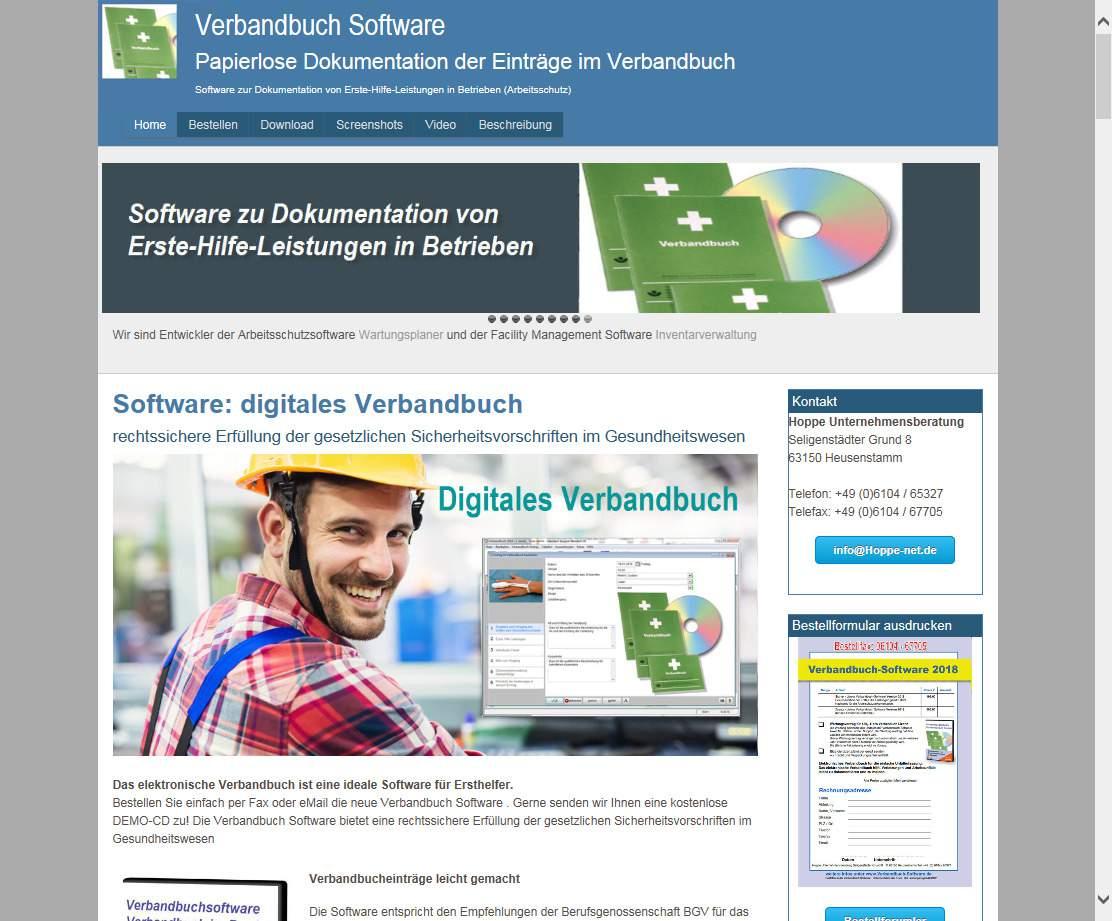
Diese Maske wird beim Start des Programm (alle 20 x ) angezeigt. Die Häufigkeit der Anzeige kann in der Datei Verbandbuch.ini verändert werden. Der Eintrag=0 bedeut, dass diese Maske nie automatisch aufgerufen werden soll.
6.12 Datei Verbandbuch.ini (Konfigurationsdatei)